win10系统取消受限制的账户 Win10重装系统提示受限用户处理方法
Win10系统取消受限制的账户,是为了保障系统安全和用户数据的隐私,如果在重装系统时遇到受限用户问题,用户可以尝试通过重置密码、切换账户权限等方法来解决。在处理受限用户问题时,用户需要注意保护个人信息不被泄露,避免造成不必要的损失。希望以上方法能帮助用户顺利解决受限用户问题,重新享受系统带来的便利和效率。
解决Win10提示受限制问题方法一:进入本地组策略编辑器 1、按 Win + R 组合键,打开运行,并输入? gpedit.msc 命令,确定或回车,可以快速打开本地组策略编辑器(建议使用管理权限创建此任务);
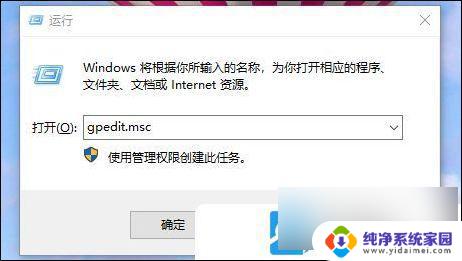
2、本地组策略编辑器窗口中,左侧依次展开到: 用户配置 -? 管理模板 -? Windows 组件;
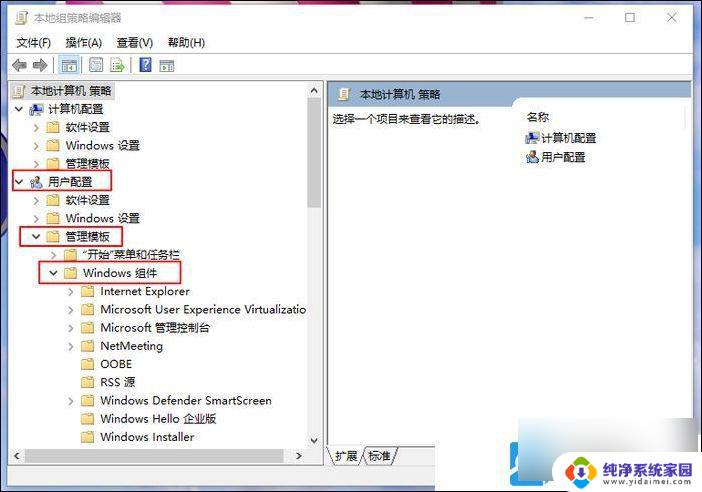
3、左侧点击文件资源管理器,在对应的右侧窗口,找到并双击防止从我的电脑访问驱动器选项;
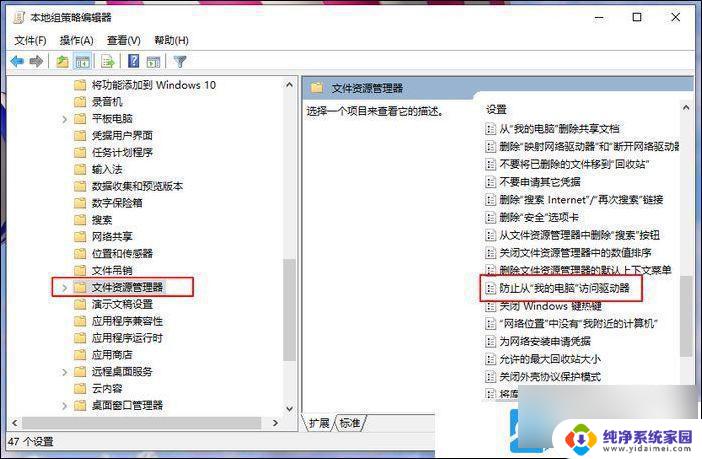
4、防止从我的电脑访问驱动器的运行状态为默认的未配置,将其修改为已启用状态;
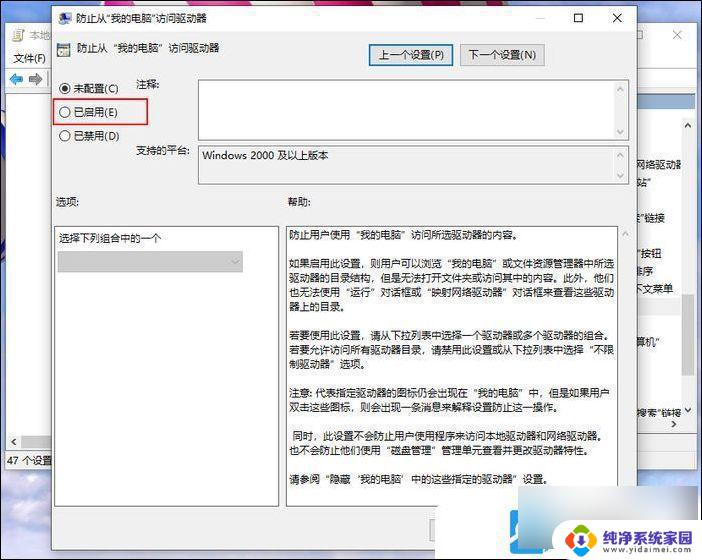
5、选项下,选择仅限制驱动器 C,然后点击应用,确定,再退出本地组策略编辑器;
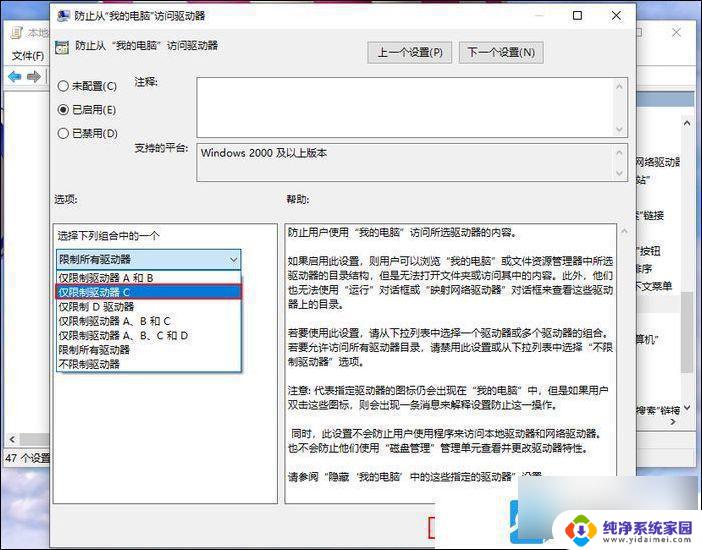
6、重新打开本地组策略编辑器窗口,将防止从我的电脑访问驱动器。从已启用修改为未配置,点击应用,确定,退出本地组策略编辑器;
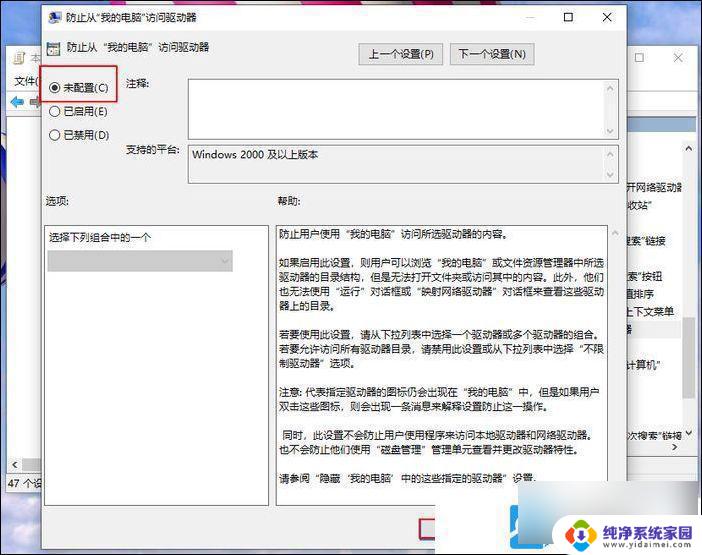
解决Win10提示受限制问题方法二:进入安全模式 1、打开设置(Win+i),然后依次点击更新和安全。恢复, 高级启动中的 立即重启;
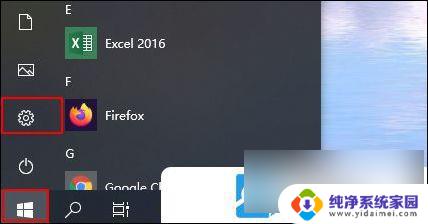
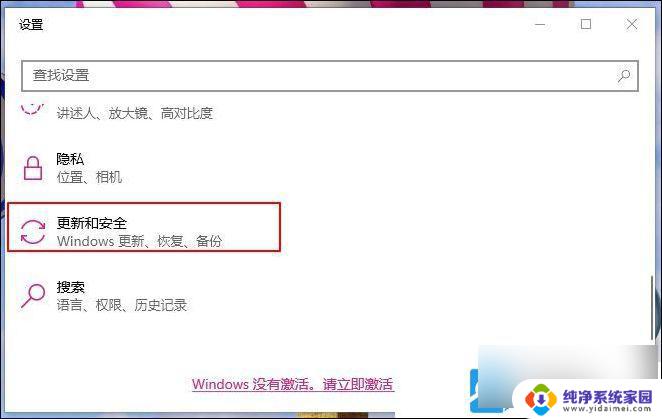
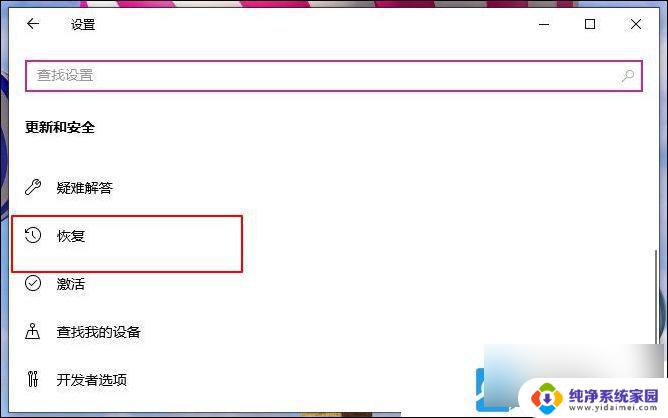
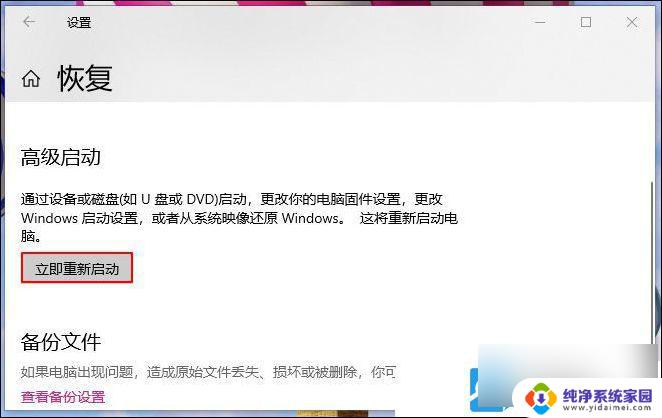
2、选择一个选项下,选择疑难解答(重置你的电脑或查看高级选项);
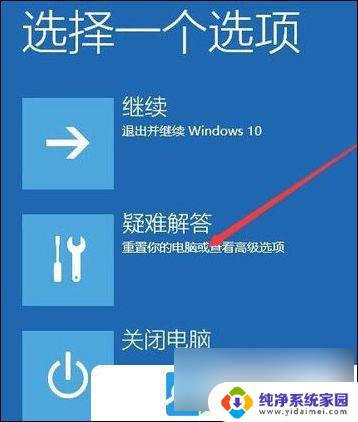
3、疑难解答下,选择高级选项;
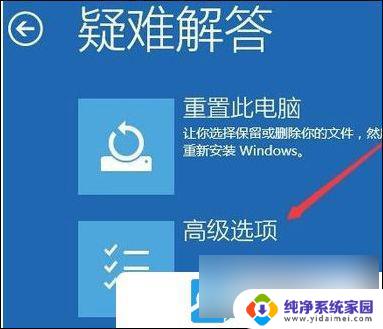
4、高级选项下,选择启动设置(更改 Windows 启动行为),选择重启;
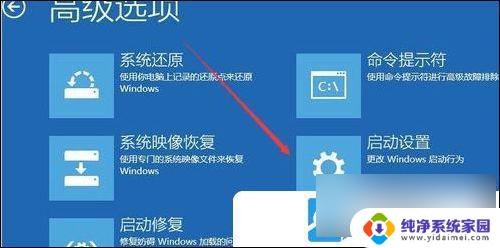
5、重启后,启动设置界面按F6键,启动带命令提示符的安全模式;
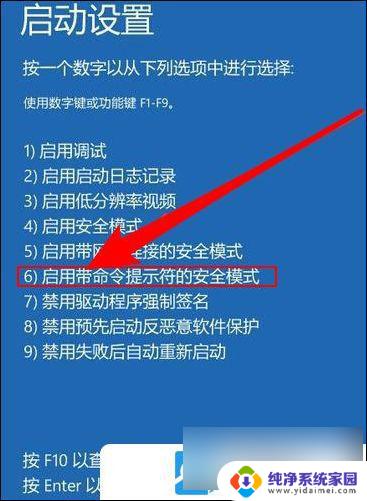
6、进入带命令提示符的安全模式后,自动运行管理员cmd.exe窗口,输入 mmc c:\windows\system32\gpedit.msc 命令,打开组策略本地编辑器;
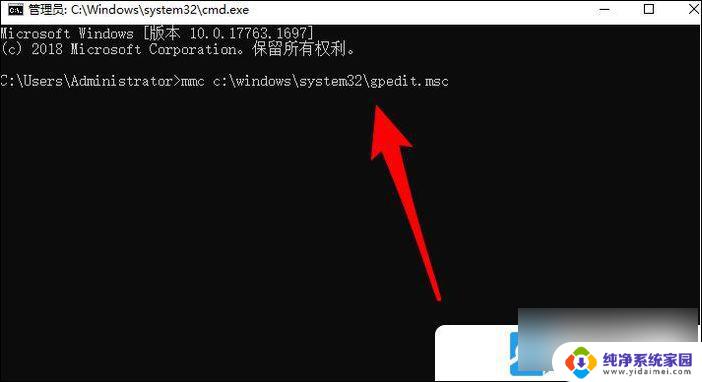
7、本地组策略编辑器窗口中,依次展开用户配置 - Windows 设置 - 管理模板;
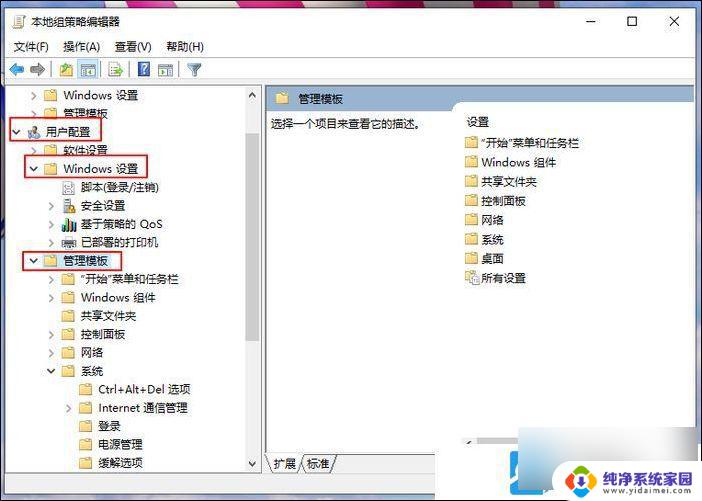
8、点击系统,在右侧查看只运行指定的 Windows 应用程序运行状态,修改为未配置,最后重新启动电脑即可;
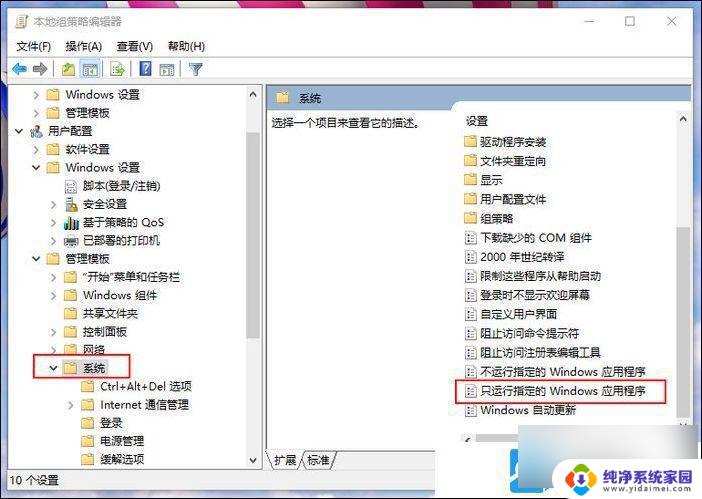
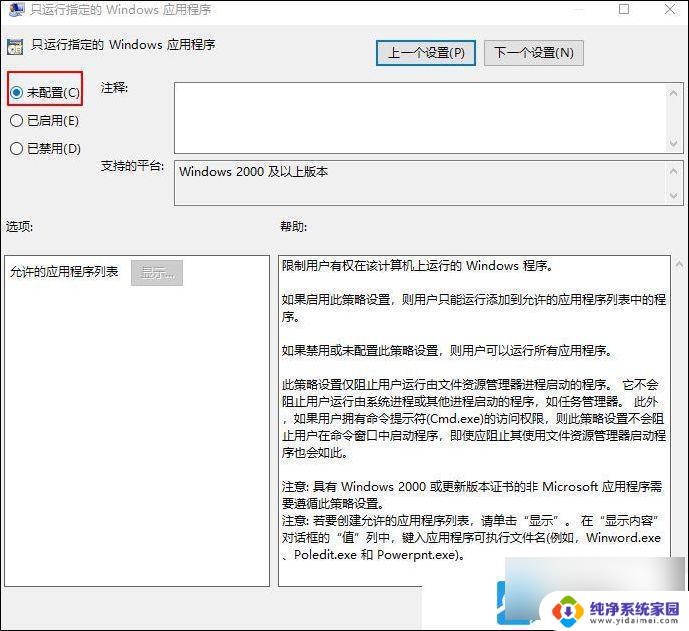
以上就是关于取消受限制账户的方法,请按照上述步骤解决相同情况。
win10系统取消受限制的账户 Win10重装系统提示受限用户处理方法相关教程
- win10重做系统之后登陆账户 win10新安装后如何登录老账户
- win10创建账户键盘用不了 安装win10系统时键盘无法输入用户名
- win10装系统无限重启 Win10正式版无限重启解决方案
- 系统之家win10重装系统 如何使用已经有的正版Win10重装系统
- 重装win11登录微软账号提示出错了 Win11系统无法登陆Microsoft账户怎么办
- 如何不用u盘安装系统win10 win10系统ISO镜像文件重装方法
- 重装系统后电脑屏幕有黑边 Win10重装系统后屏幕显示有黑边怎么处理
- 360系统重装大师 win10 如何使用360重装Win10系统
- 360在线重装系统win10 如何使用360重装Win10系统
- ie10不支持windows 系统类型 安装IE浏览器时提示操作系统不受支持怎么解决
- win10怎么制作pe启动盘 如何制作win10PE启动盘
- win2012设置虚拟机 VMware虚拟机装系统教程
- win7安装系统后安装软件乱码蓝屏 win7系统安装软件中文乱码怎么办
- hp打印机扫描怎么安装 惠普打印机怎么连接电脑安装扫描软件
- 如何将win10安装win7 Win10下如何安装Win7双系统步骤
- 电脑上安装打印机驱动怎么安装 打印机驱动程序安装步骤